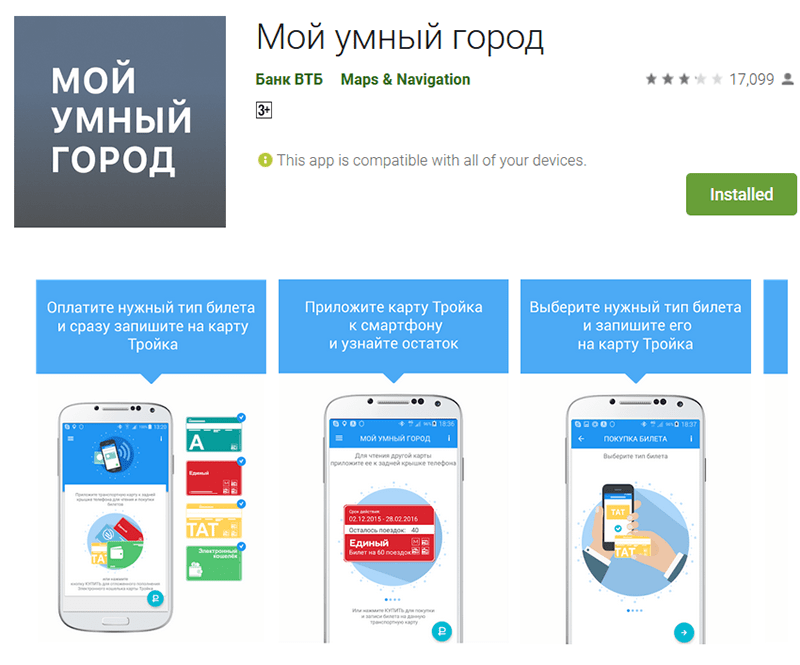как узнать баланс карты тройка в приложении город
Как проверить баланс карты Тройка?
Чтобы проверить баланс карты «Тройка» или остаток неиспользованных поездок, существует несколько простых способов. Мы рассмотрим каждый из них в подробностях и расскажем о новых возможностях проверки баланса, которые стали доступны в 2020 году.
Транспортная карта «Тройка» объединяет в себе все проездные Москвы и исключает необходимость стоять в очереди за покупкой бумажного билета. Для удобства пассажиров были выпущены аксессуары с встроенным чипом «Тройки»: браслеты, брелоки, кольца. Приобрести их можно в официальном сувенирном магазине метрополитена и на стойках «Живое общение». Функциональность этих полезных аксессуаров, а так же проверка баланса и пополнение счета ничем не отличается от действий с обычной пластиковой Тройкой. Поэтому дальнейшая инструкция применима ко всем этим проездным “билетам”.
Какие способы проверки баланса существуют?
Проездная карта работает по принципу электронного кошелька с привязанным идентификационным номером. Объединенные карты «Тройка» + «Стрелка» имеют два лицевых счета, но и к ним применяется инструкция по проверке баланса.
В 2020 году существуют два основных способа проверки баланса карты Тройка:
Рассмотрим все их подробнее.
Проверка баланса Тройки в желтом терминале
Желтые терминалы для проверки билета установлены на всех станциях метро, МЦК и МЦД. Не заметить их трудно, обычно они расположены ближе к кассам. Приложите карту к сканеру терминала и дождитесь появления на экране информации о балансе и сроке действия, поездки при этом не списываются.
При оплате
Самый очевидный способ – когда вы производите оплату проезда в метро или на наземном транспорте, валидатор показывает на экране остаток поездок, минут или денежных средств.
Официальное приложение «Метро Москвы»
В конце 2020 года было обновлено официальное мобильное приложение «Метро Москвы». Теперь в приложении можно добавить свою Тройку, персонализировать её, пополнять и проверять баланс, отслеживать историю поездок. В соседней статье мы подробно описали работу приложения «Метро Москвы».
Чтобы проверить баланс, придется завести личный кабинет. Регистрация производится по номеру телефона, через Вконтакте, Facebook, Google, Apple или с помощью личного кабинета на портале mos.ru.
После входа в личный кабинет у вас появится пункт “Прочитать данные с карты”. Нажмите на него и приложите карту к задней крышке смартфона. Обратите внимание: мобильный телефон должен иметь функцию NFC.
В этом же приложении можно перейти к пополнению баланса и покупке билетов с лимитом поездок.
Приложение доступно в App Store и Google Play.
Приложение «Московский транспорт»
В приложении «Московский транспорт» тоже нужно заводить личный кабинет. Он не связан с предыдущим приложением.
В приложении можно авторизоваться через популярные соцсети.
Приложение есть в Google Play и App Store.
После входа в ЛК, приложите к телефону транспортную карту. Приложение отобразит баланс и предложит варианты пополнения счета.
Альтернативные приложения
Если в вашем смартфоне есть функция NFC, но вы не хотите заводить личный кабинет в перечисленных выше приложениях, вы можете проверить сумму баланса или количество неизрасходованных поездок через интернет в альтернативном приложении «Тройка Проверка баланса» от разработчика Sputnik LLC, просто приложив проездной билет к задней крышке телефона.
Эту же операцию можно провести с помощью приложения «Транспортные карты Москвы» от разработчика DEdB. Оно тоже не является официальным, но показывает подробную информацию обо всех проездных билетах Москвы и Подмосковья. Количество установок программы почти такое же, как и у предыдущей.
На iOS в App Store аналогичные приложения отсутствуют. А существующие предлагают пополнить счет и отправиться к желтому терминалу для активации.
Проверка баланса через приложение «Мой умный город» от ВТБ
Приложение «Мой умный город» от банка ВТБ работает так же через NFC и требует подключения к интернету, его можно установить на iOS и Android. Если ваш телефон поддерживает протокол NFC, запустите приложение, зарегистрируйтесь или войдите в личный кабинет. Подержите карточку несколько секунд у задней панели мобильного телефона.
Мобильный билет – управление с телефона
Если вы ранее подключили в салоне сотовой связи опцию «Мобильный билет» на свой смартфон, то проверить остаток денег можно во вкладке “Баланс”, находящейся на главном меню. Ознакомьтесь со списком смартфонов, поддерживающих эту опцию.
Программа лояльности
для держателей карт «Тройка»
Показывайте карту «Тройка» на кассах партнеров программы и получайте бонусами до 30% от стоимости ваших покупок
Самая крупная программа лояльности в Москве*
Скачайте приложение
Бонусы на карту «Тройка» начисляют уже
тысячи торговых точек в городе
Покупки и платежи становятся выгоднее
для участников программы лояльности карты «Тройка»
При оплате покупок в магазинах или счета в кафе, покажите карту «Тройка» на кассе и получите до 30% от суммы чека бонусами
Совершайте покупки в интернете у партнеров программы и получайте до 50% от стоимости покупок бонусами
+3% за пополнение
карты «Тройка»
Пополняйте вашу карту «Тройка» любым удобным способом на сумму свыше 250 рублей и получайте 3% бонусов от суммы пополнения на Ваш бонусный счет
На все карты «Тройка» уже начисляются бонусы за пополнение! Проверьте свой баланс! *
* Если в течение последних 6 месяцев вы пополняли билет «Кошелёк» на сумму свыше 250 руб. или записывали билет «Единый» на 60 поездок или на 30, 90 и 365 дней на карту «Тройка» и/или иные носители с транспортным приложением «Тройка», вы можете привязать свою транспортную карту к аккаунту программы лояльности «Город» и узнать, сколько на ней бонусов.
Как использовать накопленные бонусы
Получайте скидки
на покупки у партнеров программы
Меняйте бонусы на скидки
для поездок
Получайте бонусы за покупки у партнеров
Купить чашку кофе или продукты, сходить в кино или заменить старый телевизор — теперь все это можно сделать выгоднее, используя вашу карту «Тройка»
С «Городом» на экране еще удобнее
На все карты «Тройка» уже начисляются бонусы за пополнение! Проверьте свой баланс! *
* Если в течение последних 6 месяцев вы пополняли билет «Кошелёк» на сумму свыше 250 руб. или записывали билет «Единый» на 60 поездок или на 30, 90 и 365 дней на карту «Тройка» и/или иные носители с транспортным приложением «Тройка», вы можете привязать свою транспортную карту к аккаунту программы лояльности «Город» и узнать, сколько на ней бонусов.
Копите жетоны и увеличивайте
количество получаемых бонусов
Истории нашего «Города»
Будь в курсе наших новостей
Готовьтесь к Хэллоуину с кешбэком и скидочными купонами Города
Рестораны со знаком «Мишлена» в Городе с кешбэком до 300 ₽
Фестиваль «Новое британское кино» в Москве с 26.10
Большой фестиваль мультфильмов пройдет 28.10.21-08.11.21
В Москве состоится фестиваль Eco Friendly Fest
Новые купоны от партнеров Города в этом месяце
Диджейский шоу-сет дуэта Tale Of Us состоится 22.10
Кешбэк до 28,8% на еду, досуг, связь и не только от новых партнеров
AMFEST на большом экране в Москве с 07.10
Покупайте одежду, косметику и украшения с кешбэком до 11,4%
Вопросы и ответы
Приобретенный за бонусы билет хранится в разделе «Заказы». Чтобы попасть в него, нажмите на изображение покупочного пакета в правом верхнем углу в «Магазине».
QR-код билета нужно приложить к считывателю на турникете, отправляясь на посадку в «Аэроэкспресс».
Получение билета за бонусы в «Магазине» Города не требует ввода личных данных. Поэтому такой посадочный талон можно передать кому угодно.
Для посадки в «Аэроэкспресс» достаточно отсканировать QR-код билета считывателем на турникете.
Можно изменить телефон в приложении Город на номер, указанный в «Магнит Доставке», чтобы в дальнейшем получать бонусы за заказы.
Для этого обратитесь в поддержку по любому каналу, доступному в разделе «Прочее».
1. Скачайте мобильное приложение «Магнит Доставка».
2. Зарегистрируйтесь с тем же номером телефона, что и в приложении Город.
3. Выберите товары и оформите доставку.
30% от суммы покупки начислятся бонусами Города автоматически через 2 календарных дня с момента приобретения товаров. Однако в некоторых случаях из-за технических сложностей это может занять до 3 календарных дней.
При поступлении бонусов изменится ваш баланс в приложении, а также появится запись о начислении в «Истории операций».
Чтобы перейти в нее, нажмите на колокольчик на главном экране приложения или сайте Города и выберите.
Сканер — функция приложения Город для сканирования штрихкода товаров и QR-кодов чеков из «Магнита». Используется, чтобы:
• узнавать размер кешбэка с продукта;
• загружать чеки по фотографии или вручную для получения бонусов за покупку акционных товаров.
Сканер находится посередине панели навигации по нижнему краю приложения — кнопка выглядит, как перечеркнутый квадрат.
Любые чеки из магазинов сети «Магнит», участвующих в акции. Со списком точек можно ознакомиться в карточке партнера.
Внимание! Для получения кешбэка сначала нужно отсканировать все товары перед покупкой, а затем чек. Это обязательное условие начисления бонусов.
Возможные причины:
• чек отсканирован позднее 12 часов после сканирования товара в магазине;
• кто-то другой уже отсканировал чек;
• чек не поддерживается на территории России.
Также приложение может не считать информацию по техническим причинам. Попробуйте ввести данные вручную:
1. Откройте сканер.
2. Нажмите на троеточие в правом верхнем углу, а затем — «Сканировать».
3. Выберите альтернативный способ добавления чека.
Любые товары в сети «Магнит», чтобы отыскать кешбэк.
1. Посетите магазин «Магнит» или «Магнит Косметик».
2. Отсканируйте штрихкод любого товара, воспользовавшись сканером приложения Город.
Вы увидите информацию о продукте и размер кешбэка (от 0 до 50%).
3. В течение 12 часов купите их в одном из магазинов «Магнит или «Магнит Косметик», участвующих в акции, и добавьте чек, также воспользовавшись сканером приложения Город.
Найденный кешбэк поступит на ваш баланс в течение 24 часов после этого.
Да, для каждого пользователя установлены лимиты:
• максимальное количество загружаемых чеков в сутки – 3;
• максимальная сумма начисляемых бонусов по 1 чеку в сутки – 1000;
• максимальная сумма начисляемых бонусов в сутки – 3000;
• максимальная сумма начисляемых бонусов в месяц – 10 000.
Внимание! При покупке одинаковых товаров кешбэк начисляется не более чем за 7 штук.
«Товары» — раздел приложения Город, где можно увидеть список товаров «Магнита», за сканирование и покупку которых начисляется кешбэк бонусами.
Чтобы в него перейти, нажмите 2-ю кнопку на панели навигации по нижнему краю приложения. Она так и называется — «Товары».
Купоны разных номиналов можно забрать за бонусы в «Магазине» приложения Город. Находятся они на специальной вкладке – «Магнит». Чтобы воспользоваться купоном, нужно показать его штрихкод или продиктовать номер кассиру при оплате товаров.
Внимание! Действуют ограничения:
• Активировать купон необходимо в течение 3 календарных дней с момента получения. В противном случае он сгорает без возврата бонусов и удаляется из истории покупок.
• Доступно только полное погашение купона, частичное использование невозможно.
• 1 купон действует только на 1 чек.
• Стоимость товаров чеке не может быть обнулена полностью. За каждую позицию необходимо доплатить минимум 1 ₽.
• Купон не подлежит возврату и/или обмену.
• Купон не применяется на алкоголь и табачную продукцию.
• Купон не действует на кассах самообслуживания.
Полные правила применения размещены в карточке каждого купона.
Напишите нам, пожалуйста, на contact@gorodtroika.ru, указав:
• номер карты «Тройка» (если покупка была в офлайн-магазине);
• телефон, привязанный к личному кабинету;
• название партнера;
• дату и сумму покупки;
• пароль для контактного центра (указан в «Профиле» сверху в приложении и в разделе «Личные данные» на сайте).
Также приложите к письму скан или фотографию кассового чека.
Мы разберемся, с чем связано отсутствие бонусов, и все исправим при необходимости.
От 100 до 2500 бонусов за 1 операцию и не чаще 1 раза в сутки. При этом баланс билета «Кошелек» после пополнения не должен превышать 3000 рублей.
Операцию пополнения проездного нужно записать на «Тройку» в желтом терминале в метро: нажмите «Удаленное пополнение эл. кошелька» и приложите карту к считывателю. Не убирайте ее до появления на экране обновленного баланса «Тройки».
Бонусы списываются на карту, привязанную к аккаунту в Городе в момент перевода.
Операцию пополнения проездного нужно записать на «Тройку» в желтом терминале в метро: нажмите «Удаленное пополнение эл. кошелька» и приложите карту к считывателю. Не убирайте ее до появления на экране обновленного баланса «Тройки».
Если эта процедура не помогает, обратитесь в кассы метрополитена или в контакт-центр «Московского транспорта» по телефону +7 495 539 54 54 (для звонков с «Билайна», «МТС», «Мегафона», «Теле2» — 3210).
Возможность ввода номера «Тройки» есть не у всех партнеров Города. Поэтому вас могут попросить показать штрихкод или QR-код карты.
Отыскать их можно в приложении Город, открыв раздел «Мои карты» на главном экране.
Перед оплатой покупки покажите кассиру «Тройку» или ее виртуальный аналог в приложении Город.
Для этого откройте раздел «Мои карты» на главном экране. В нем находится номер «Тройки», штрихкод и QR-код.
Да, но воспользоваться ими получится лишь после привязки «Тройки» к личному кабинету в Городе.
Внимание! Если у вас «Тройка» старого образца, без штрихкода, а в торговой точке нет возможности ввода номера карты вручную, накопить бонусы не получится.
Узнать, сколько бонусов можно получить у того или иного партнера, можно в его карточке сайте или в мобильном приложении Город.
Максимальный размер вознаграждения указывается в описании и правилах акции, размещенных на странице каждого партнера.
Точный объем начислений зависит от вашего уровня в Городе на момент подтверждения покупки.
В розничных магазинах бонусы поступают сразу же или в течение 5 дней. В интернет-магазинах это может занять до 40 дней.
Иногда требуется больше времени на подтверждение покупки. Максимальный срок начисления бонусов указан в правилах акции, размещенных на странице каждого партнера.
Сделать это можно 2 способами:
• на сайте: в разделе «Моя карта Тройка» нажмите «Пополнить бонусами», введите сумму и кликните «Пополнить бонусами»;
• в приложении: в разделе «Магазин» выберите «Пополнить Тройку бонусами или деньгами» на вкладке «Услуги», затем — «Пополнить бонусами», введите сумму и нажмите «Пополнить».
Списать можно от 100 до 2500 бонусов за 1 операцию и не чаще 1 раза в сутки. При этом баланс билета «Кошелек» после пополнения не должен превышать 3000 рублей.
Операцию пополнения проездного нужно записать на «Тройку» в желтом терминале в метро: нажмите «Удаленное пополнение эл. кошелька» и приложите карту к считывателю. Не убирайте ее до появления на экране обновленного баланса «Тройки».
Внимание! Бонусы списываются на «Тройку», привязанную к личному кабинету.
Очередное пополнение бонусами доступно только после записи предыдущего.
1. Запишите ранние пополнения билета «Кошелек» с помощью желтого терминала в метро.
Нажмите «Удаленное пополнение эл. кошелька» и приложите карту к считывателю. Не убирайте ее до появления на экране обновленного баланса «Тройки».
2. Подождите 24 часа от последнего списания бонусов на билет «Кошелек» и попробуйте снова.
Если это не поможет, позвоните нам, пожалуйста, по телефону +7 495 374 74 28. Мы разберемся, с чем связан инцидент, и исправим при необходимости.
У большинства партнеров вознаграждение начисляется от стоимости всей покупки. В некоторых магазинах бонусы полагаются только за определенные категории товаров. Информация об этом указывается в карточке партнера: в описании и полных правилах акции.
В любом случае бонусы начисляются только от суммы, оплаченной деньгами (наличными или банковской картой).
Напишите нам, пожалуйста, на contact@gorodtroika.ru, указав:
• номер чека,
• название акции,
• номера акционных позиций в чеке,
• его статус в приложении Город.
Мы разберемся, по какой причине произошел отказ.
1. Забронируйте столик в приложении Город.
2. Посетите ресторан и оплатите заказ.
Бонусы поступят на счет мобильного, привязанного к аккаунту в Городе, в течение 2 рабочих дней после визита в заведение.
Бонусы начисляются на счет телефона, привязанного к аккаунту в Городе.
Поддерживаемые операторы:
• «Билайн»,
• «Мегафон»,
• «МТС»,
• Tele2,
• Yota.
Если у вас другой оператор, бонусы останутся на вашем балансе в приложении Город.
Заменить карту можно:
• в мобильном приложении, отыскав и нажав «Карта Тройка» на главном экране, а затем — «Заменить»;
• на сайте, нажав на значок шестеренки над изображением карты «Тройка» в меню слева.
Далее следуйте инструкциям на экране.
Все ранее начисленные вам бонусы сохранятся.
Внимание! Менять карту можно не чаще 1 раза в 10 дней. Перед привязкой ею нужно оплатить минимум 2 поездки в московском метро.
В метро и наземном транспорте — сначала поездки. Когда они закончатся, начнут списываться бонусы.
До исчерпания поездок бонусы можно направить на пополнение билета «Кошелек», оплату входа в музеи и на катки, проезда на «Аэроэкспрессе».
Только одну. При необходимости ее можно заменить:
• в мобильном приложении, отыскав и нажав «Карта Тройка» на главном экране, а затем — «Заменить»;
• на сайте, нажав на значок шестеренки над изображением карты «Тройка» в меню слева.
Далее следуйте инструкциям на экране.
Все ранее начисленные вам бонусы сохранятся.
Внимание! Менять карту можно не чаще 1 раза в 10 дней. Перед привязкой ею нужно оплатить минимум 2 поездки в московском метро.
Напишите нам, пожалуйста, на contact@gorodtroika.ru, указав:
• номер карты «Тройка»;
• номер телефона, привязанного к Городу;
• пароль для контактного центра (находится сверху раздела «Профиль» в приложении, в разделе «Личные данные» на сайте);
• скриншот раздела «История операций»;
• скриншот некорректного учета заданий.
Мы разберемся, с чем связано такое поведение системы.
Нет, только покупки с предъявлением карты «Тройка» и онлайн-заказы у партнеров Города.
Сканирование чеков в рамках акции «Бонусы от производителей» учитывается только в квесте «Чаще делайте покупки у партнеров программы».
Жетоны — получаемая за выполнение заданий единица учета, которая не является бонусом и не имеет денежного эквивалента. Их нельзя продать, уступить, подарить или объединить с жетонами другого пользователя.
Есть 2 варианта использования жетонов:
1. Списание на достижение нового уровня: чем он выше, тем больше бонусов за покупки вам начисляется.
2. Обмен на скидочные купоны магазинов и сервисов, которые можно получить в «Магазине» приложения Город.
Достижение нового уровня возможно при накоплении следующего количества жетонов:
1. «Турист» — 0.
2. «Новичок» — 250.
3. «Путешественник» — 600.
4. «Исследователь» — 1100.
5. «Знаток» — 2000.
6. «Горожанин» — 3600.
7. «Звезда» — 6600.
Смена уровней проходит в строгой последовательности. С «Туриста» можно перейти только на «Новичка», с «Новичка» только на «Путешественника» и так далее.
«Магазин» — раздел приложения Город, в который можно перейти с главного экрана. В нем доступны за бонусы:
• услуги: пополнение телефона и «Тройки», доставка продуктов, интернет в метро;
• бустеры для повышения уровня в программе лояльности;
• купоны и сертификаты ресторанов, магазинов, онлайн-сервисов и других партнеров Города;
• эксклюзивные товары, такие как Apple Watch, MacBook.
В течение 1 рабочего дня после обмена бонусов на эксклюзив (например, MacBook) с вами свяжется менеджер для подтверждения заявки и выбора способа доставки.
Получить товар можно:
• в пункте самовывоза по адресу: Москва, Пресненская наб., 8 стр. 1 (южный блок) — бесплатно;
• заказав курьера на названный вами адрес — платно.
Доставка занимает до 5 рабочих дней с момента подтверждения заявки.
Да, но не более 3 в сутки. Следующий бустер начинает действовать по истечение срока предыдущего.
Например, если вы приобрели 2 бустера — на 7 и 15 дней, то ваш уровень повысится на 22 дня.
Убедитесь, что все делаете правильно: нажмите «Удаленное пополнение эл. кошелька» и приложите карту к считывателю. Не убирайте ее до появления на экране обновленного баланса «Тройки». Если ваш телефон поддерживает функцию NFC, скачайте приложение «Метро Москвы», включите NFC, приложите карту «Тройка» к задней стенке телефона и дождитесь записи средств на карту.
Если эти процедуры не помогают, обратитесь в кассы метрополитена или в контакт-центр «Московского транспорта» по телефону +7 495 539 54 54 (для звонков с «Билайна», «МТС», «Мегафона», «Теле2» — 3210).
Внимание! Бонусы списываются на карту, привязанную к аккаунту в Городе в момент перевода.
С помощью онлайн-банка, приложения «Метро Москвы», на сайте «Госуслуги» и другими способами. Обо всех видах удаленного пополнения «Тройки» можно узнать в контактном центре Московского метрополитена по телефону +7 495 539 54 54 или 3210 (для звонков с номеров «МТС», «Билайн», «Мегафон», «Теле2»).
Пополнить билет «Кошелек» карты «Тройка» банковской картой можно также в приложении Город:
1. Открыть в раздел «Магазин» на главном экране приложения.
2. Выбрать «Тройка» в блоке «Платежи и услуги» на вкладке «Лучшее».
Либо открыть вкладку «Услуги», а далее — «Пополнить Тройку бонусами или деньгами».
4. Нажать «Банковской картой», указать номер «Тройки» и сумму пополнения.
5. Перейти к оплате и ввести данные банковской карты.
6. Подтвердить операцию.
Пополнение деньгами аналогично удаленному пополнению бонусами. После перевода обязательно нужно записать его на «Тройку» с помощью желтого терминала в метро. Выберите на нем «Запись удаленного пополнения» и приложите транспортную карту. Не убирайте до тех пор, пока не отобразится обновленный баланс.
Пополнение банковской картой аналогично удаленному пополнению бонусами. После перевода обязательно нужно записать его на «Тройку» с помощью желтого терминала в метро. Выберите на нем «Запись удаленного пополнения» и приложите транспортную карту. Не убирайте до тех пор, пока не отобразится обновленный баланс.
Пополнение в приложении Город проходит через сервис «Яндекс.Касса». Если при записи на желтом терминале не появились средства к зачислению, позвоните в поддержку сервиса по телефону +7 800 250 66 99.
Если сумма отобразилась, но на карте не появилась, обратитесь в кассы метро или в контакт-центр «Московского транспорта» по телефону +7 495 539 54 54 (для звонков с «Билайна», «МТС», «Мегафона», «Теле2» — 3210).
Бонусы — условные единицы Города, которые можно получить за оплату товаров и услуг у партнеров, а также за пополнение билета «Кошелек» карты «Тройка» на сумму от 250 рублей и запись билета «Единый» на 60 поездок или 30, 90, 365 дней.
Бонусы начисляются в размерах и в сроки, установленные партнерами Города и ГУП «Московский метрополитен». Менять их можно на:
• купоны и сертификаты магазинов и сервисов;
• оплату проезда по «Тройке» или мобильную связь;
• доставку продуктов со скидкой до 50%;
• скидку до 100% у ряда партнеров Города по курсу 1 бонус = 1 рубль.
Бонусы — условные единицы Города, которые можно получить за оплату товаров и услуг у партнеров, а также за пополнение билета «Кошелек» карты «Тройка» на сумму от 250 рублей и запись билета «Единый» на 60 поездок или 30, 90, 365 дней.
Бонусы начисляются в размерах и в сроки, установленные партнерами Города и ГУП «Московский метрополитен». Менять их можно на: • купоны и сертификаты магазинов и сервисов; • оплату мобильной связи; • скидку до 100% у ряда партнеров Города по курсу 1 бонус = 1 рубль.
В нем можно знакомиться с людьми поблизости — вкладка «Люди рядом». А также общаться в гео-чатах по станциям метро в радиусе 2 км — вкладка «Группы рядом».
Не забудьте нажать на кнопку «Показывать мою геопозицию», чтобы другие пользователи могли находить вас.
1. Нажмите на изображение лупы в правом верхнем углу экрана.
2. Введите ключевое слово для поиска.
Система отобразит найденные результаты:
• «Чаты и контакты» — по контактам из телефонной книги (если дано разрешение), именам личных и групповых чатов, в которых вы состоите;
• «Глобальный поиск» — по названиям публичных групповых диалогов, к которым вы не присоединились;
• «Сообщения» — по текстам переписок в приватных и общих беседах, в которых вы состоите.
Здесь находятся чаты станций Московского метрополитена, на которых вы недавно были — вкладка «Мои станции». Они добавляются автоматически. Чтобы писать в таких беседах, в них нужно вступить.
Также можно присоединиться к любому чату на других станциях и общаться там. Все беседы находятся на вкладке «Все станции».
1. Смахните его влево в общем списке бесед.
2. Нажмите на появившуюся кнопку «Удалить».
3. Подтвердите действие.
Внимание! При удалении личного чата история переписки исчезает. В групповом диалоге она остается — при удалении вы лишь покидаете беседу.